Tu cuenta ha sido desactivada en iTunes y App Store Qué hacer?
 Santiago Hernandez
Santiago Hernandez- Actualizado en 2024-01-25 a iPhone
Si utilizas un dispositivo Apple, es posible que veas una notificación emergente diciendo que "Tu cuenta ha sido desactivada en iTunes y App Store". Si eso te ocurre, que no cunda el pánico. Hay una buena razón por la que la cuenta está desactivada.
Es importante saber cómo resolver este problema. Cuando iTunes y App Store están desactivados, será más complicado utilizar tu teléfono. Los servicios basados en la nube también pueden volverse inaccesibles. Además, ya no podrás descargar ni actualizar la aplicación. En este blog, vamos a explicar por qué tu cuenta ha sido desactivada en la App Store y cómo solucionar el problema.
- Parte 1. ¿Por qué mi cuenta está desactivada en la App Store?
- Parte 2. Tu cuenta ha sido desactivada en la App Store, Soluciones Rápidas
- 1. Elimina el ID de Apple de tu iPhone sin contraseña
- 2. Restablece contraseña de ID de Apple usando iForgot
- 3. Restablece la contraseña del ID de Apple en la Configuración del iPhone
- 4. Comprueba las Restricciones de tu iPhone
- 5. Actualiza tus métodos de pago
- 6. Cierra sesión y vuelve a iniciar sesión con el ID de Apple
- 7. Contacta con el Soporte de Apple
Parte 1. ¿Por qué mi cuenta está desactivada en la App Store?
En primer lugar, tienes que descubrir por qué tu cuenta ha sido desactivada en la App Store. Si identificas correctamente la causa, podrás encontrar la solución adecuada para el problema. A continuación te indicamos las posibles razones por las cuales tu cuenta se encuentra desactivada:
- Estás intentando iniciar sesión repetidamente con las credenciales incorrectas. Has introducido la contraseña del ID de Apple varias veces seguidas de forma incorrecta.
- El dispositivo se ha olvidado de ti: Como ha pasado bastante tiempo desde la última vez que iniciaste sesión, tu dispositivo puede bloquearte como medida de precaución.
- Problemas de facturación: App Store o iTunes están experimentando problemas con pedidos no abonados u otros cargos.
- Problemas de seguridad: Si inicias sesión con frecuencia en varios dispositivos Apple e introduces tu contraseña correctamente varias veces, es posible que Apple sospeche que tu cuenta no está protegida y la haya desactivado.
- Una objeción al pedido: Si hay algún problema con el producto adquirido, el uso del ID de Apple sólo será posible después de que se solucione el problema con Apple.
- Cuenta de ID de Apple inactiva: Debes activar el ID de Apple antes de utilizarlo por primera vez.
- Los ajustes de fecha y hora están incorrectos: Estos problemas menores también pueden hacer que tu cuenta sea desactivada.
Parte 2. Tu cuenta ha sido desactivada en la App Store, Soluciones Rápidas
1. Elimina el ID de Apple de tu iPhone sin código
La desactivación de la cuenta de App Store puede ser una experiencia frustrante, dejándote sin acceso a tus aplicaciones y servicios favoritos. Afortunadamente, hay soluciones para resolver este problema. Entre ellas, UltFone Toolkit - iOS Screen Unlock se destaca como una opción especializada y eficiente.
Al eliminar el ID de Apple de tu iPhone con esta herramienta, puedes recuperar rápidamente el acceso a tu cuenta de App Store y volver a disfrutar de una gran variedad de aplicaciones. Este programa simplifica el proceso, haciéndolo accesible para usuarios de todos los niveles de conocimientos técnicos.
Características principales de UltFone Toolkit - iOS Screen Unlock:
- Elimina rápidamente el ID de Apple sin contraseña y corrige los errores de cuentas desactivadas en App Store o iTunes.
- Desbloquea un iPhone o iPad desactivado con un simple clic y sin código.
- Desbloquea todas las pantallas de bloqueo del iPhone: incluyendo código de 4 dígitos/6 dígitos, Touch ID y Face ID
- Saltea fácilmente el código de tiempo de pantalla (sin pérdida de datos) y MDM
- Funciona con todos los dispositivos iOS, incluidos los últimos iPhones y iPads
A continuación te mostramos cómo eliminar el ID de Apple de tu iPhone/iPad sin código:
- Paso 1Descarga e instala UltFone Toolkit en tu computadora, elige la función "iOS Screen Unlock", luego haz clic en "Remove Apple ID".
- Paso 2 Haz clic en el botón "Siguiente" para eliminar la contraseña del ID de Apple y solucionar el problema de la cuenta desactivada en la App Store.
- Paso 3 Todo el proceso tardará unos segundos, entonces verás que el ID de Apple ha sido eliminado con éxito.




Descarga gratis UltFone Toolkit - iOS Screen Unlock hoy y ¡elimina el ID de Apple para solucionar cualquier problema de cuenta ahora!
2. Restablece contraseña de ID de Apple usando iForgot
La siguiente opción para arreglar una cuenta desactivada en la App Store y iTunes es usar iForgot. Si no recuerdas la contraseña de tu ID de Apple, puedes restablecerla haciendo lo siguiente:
Paso 1: En primer lugar, ve a la página iforgot website .
Paso 2: Introduce tu ID de Apple (email).
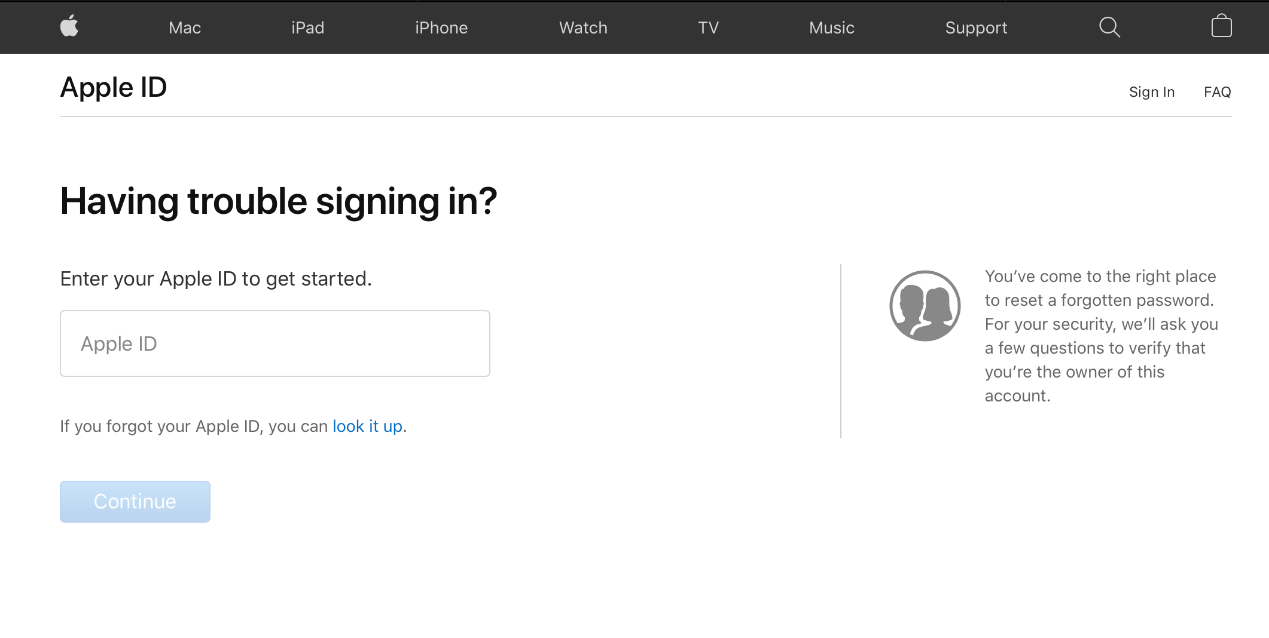
Paso 3: Ahora, debajo de la opción, haz clic en Continuar.
Paso 4: Introduce el número de teléfono que utilizas para tu cuenta de ID de Apple.
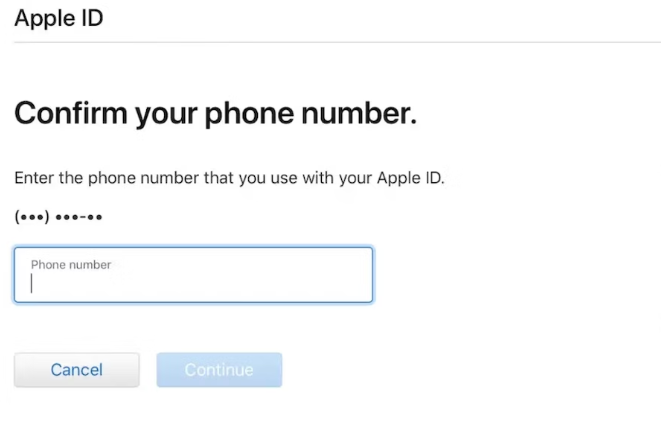
Paso 5: Sigue las instrucciones que aparecen en la pantalla de tu iPhone, Mac o iPad para restablecer tu contraseña.
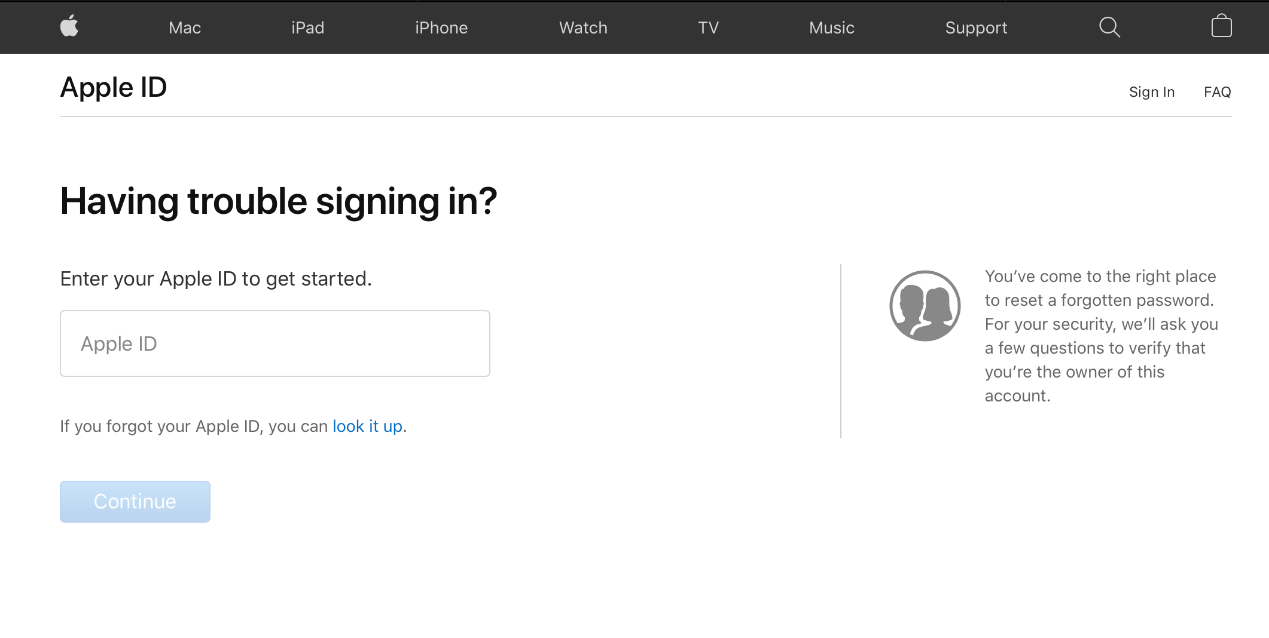
Si utilizas un iPhone o iPad para modificar la contraseña de tu ID de Apple, tendrás que introducir el código de 6 dígitos de tu dispositivo e introducir una nueva contraseña.
3. Restablece la contraseña del ID de Apple en la Configuración del iPhone
También puedes restablecer la contraseña de tu ID de Apple si tu cuenta está desactivada en App Store o iTunes. Antes de todos los pasos, asegúrate de que el dispositivo y el número de teléfono para restablecer la contraseña sean de confianza.
Puedes restablecer la contraseña de tu ID de Apple utilizando un iPhone de la siguiente manera.
Paso 1: Configuración > [Tu Nombre] > Inicio de sesión y seguridad > Cambiar Contraseña.
Paso 2: Inicia sesión en iCloud e introduce la contraseña de tu dispositivo si está activada.
Paso 3: Presta atención a las instrucciones en pantalla para actualizar tu contraseña.
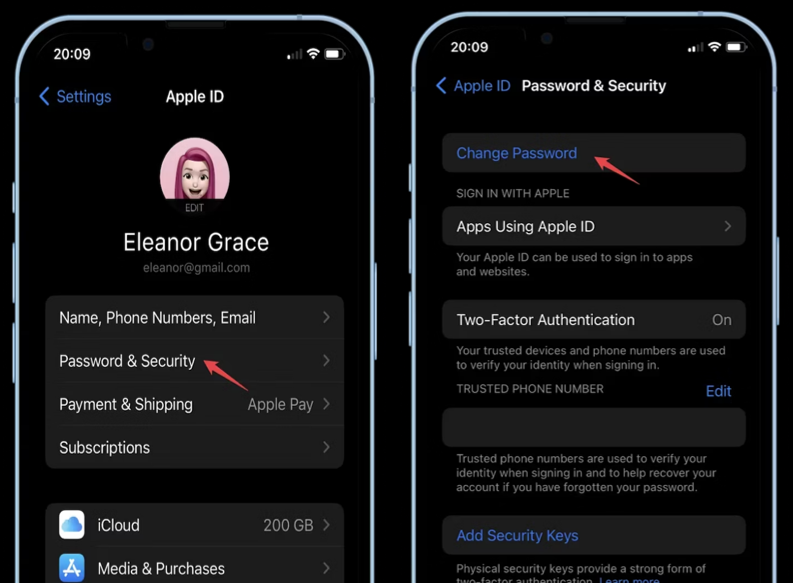
Tras completar estos pasos, cierra sesión en App Store y iTunes y vuelve a iniciar sesión.
4. Comprueba las Restricciones de tu iPhone
Comprueba si la función Restricciones del iPhone está activada. Desactivando las compras in-app, puedes evitar que otros usuarios compren en tu cuenta. A continuación te explicamos cómo comprobar si las restricciones están permitidas:
Paso 1: Ve a "Configuración" en el iPhone y entra en "General".
Paso 2: A continuación, haz clic en "Restricción" e introduce el código de acceso para desactivar la restricción.
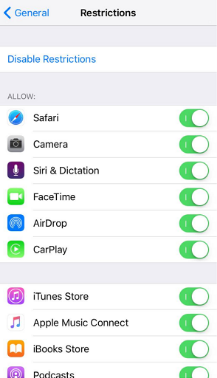
5. Actualiza tus métodos de pago
Si tienes un pedido pendiente en App Store o iTunes y no logras pagarlo, es posible que haya algún problema con el método de pago. Comprueba las restricciones de compra de tu dispositivo para ver si las compras en App Store o iTunes están permitidas en tu dispositivo:
Paso 1: Ve a Configuración > [Tu nombre] > [Pago y envío].
Paso 2: Introduce el código de tu dispositivo.
Paso 3: Actualiza tu método de pago o añade otro método de pago.
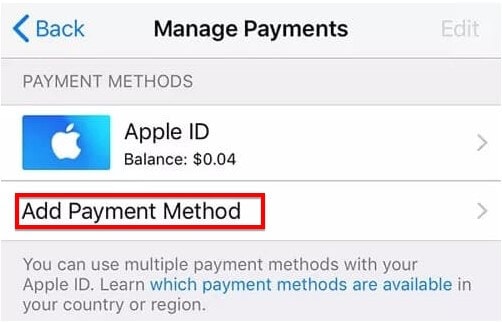
6. Cierra sesión y vuelve a iniciar sesión con el ID de Apple
Si este problema se debe a un error de software, es posible que se solucione cerrando la sesión de tu cuenta y volviéndola a iniciar.
Paso 1: En tu dispositivo iOS, ve a Configuración > Nombre del cliente > iTunes & App Store y cierra sesión. A continuación, vuelve a iniciar sesión.
Paso 2: En Mac, App Store (Store > Cerrar sesión) e iTunes (Cuenta > Cerrar sesión). A continuación, vuelve a iniciar sesión.
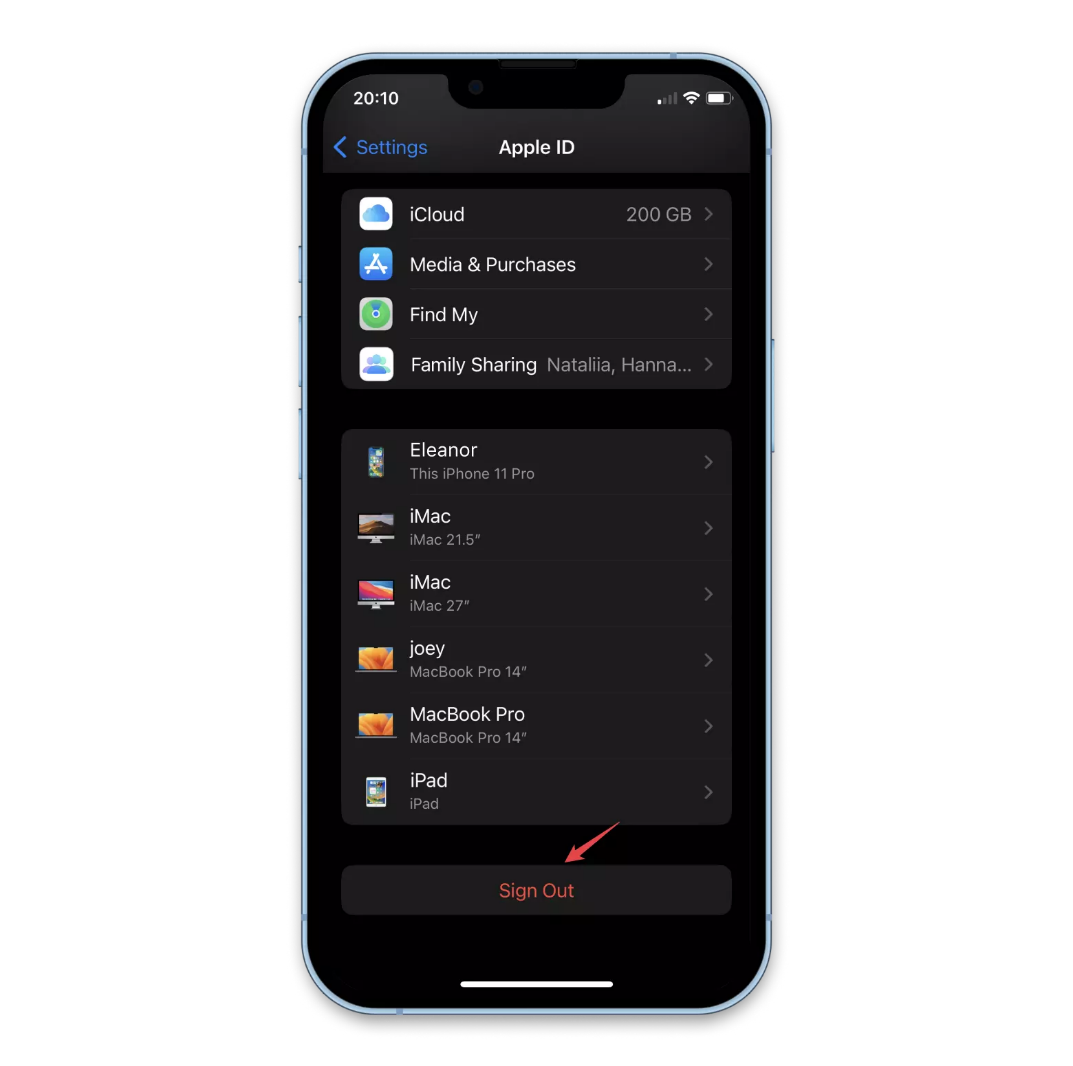
7. Contacta con el Soporte de Apple
Si recibes el mensaje "Tu cuenta ha sido desactivada en iTunes y App Store", puedes ponerte en contacto con el Soporte de Apple para que solucionen el problema de la cuenta. Sigue estos sencillos pasos:
Paso 1: Ve a getsupport.apple.com/solutions .
Paso 2: Haz clic en Iniciar chat para chatear con un representante del Soporte técnico de Apple.
Paso 3: O bien, puedes solicitar una llamada al Soporte Técnico de Apple.

Conclusión
En conclusión, lidiar con el problema de cuenta desactivada en la App Store puede ser una experiencia molesta para muchos usuarios de Apple. Sin embargo, es esencial recordar que hay soluciones disponibles. Una solución muy recomendable para hacer frente a este problema es UltFone Toolkit - iOS Screen Unlock . Esta herramienta simplifica el proceso, garantizando una experiencia tranquila en la recuperación de tu cuenta.
